Mivel Android-felhasználók, az egyik legbosszantóbb buktató, amellyel valaha szembesült az okostelefonon, hibaüzenet lehet A Google Play Áruház letöltése folyamatban, és leállítja az alkalmazások letöltését a saját mappájábaeszköz Nem voltál a helyzetben, és úgy gondoltad, hogy az egyik legrosszabb alkalmazás letöltése közben? Nos, ez nagyon gyakori az Android operációs rendszeren, és ebben a cikkben megosztjuk, hogyan tudod javítás a Google Play Áruház letöltése függőben lévő kérdés.
A helyreigazítási eljárás megkezdése előttbelefoglalunk a forgatókönyvekbe, amelyeket a „Letöltés függőben” kiadás leginkább okoz. Bármely okostelefon esetében előfordulhat, annak ellenére, hogy belépő szintű vagy nagy árat képviselő zászlóshajó-e.
A legtöbb esetben úgy tűnik, hogy Az internet-kapcsolat leállt, vagy nem volt kapcsolat vagy korlátozva lehet a Play Áruházra. Ugyanezt a problémát észleltük a felhasználókat is érintve, akik sok alkalmazást hosszú sorban ütemeztek a telepítésre. Tájékoztatásul, A Google Play Áruház nem engedélyezi az egyidejű letöltést vagy telepítés a tárolás megakadályozása érdekébenkövetkezetlenség a bekövetkezéstől. Hiba lehet a Google Play szolgáltatások legújabb verziójának legújabb verziója is. Bármi legyen is a probléma, már ellenőriztünk minden olyan kedvezőtlen körülményt, amelyek a fent említett problémát okozzák, és megvan a megoldás az Ön számára.
A probléma kiváltó oka szerint felsoroltuk az összes lehetséges javítást, amely jelenleg elérhető, és alább ellenőrizheti azokat.
Javítsa a Google Play Áruház letöltését Függőben lévő kérdés:
Ellenőrizze a következőket:
- Internet állapot kapcsolat.
- Ha több alkalmazást tölt be.
- Több, egyidejű frissítés folyamatban van.
- A tárolóhelynek szabad hely van.
- Törölje a Play Áruház gyorsítótárát / adatait és a Force Stop lehetőséget.
- Tegye vissza a Play Áruházat a régebbi verzióra.
- Jelentkezzen be újra a Google-fiókba.
Ellenőrizze az internet állapotát

Mint már korábban elmondtuk, az Internet kérdése szintén jelentkezhetugyanazt a problémát okozhatja minden Android-alapú okostelefonon. Először ellenőrizze a szolgáltató hálózati lefedettségét. Ha erős jelet mutat, akkor ellenőriznie kell, hogy van-e működő vivőadat-terve funkcionális csatlakozással.
Ha a hálózati beállítások 2G vagy 3G(a 4G helyett) a hálózat pillanatnyilag kissé stagnálhat, és végül, amikor Wi-Fi kapcsolatot használ, győződjön meg arról, hogy jó a kapcsolat, és a hálózat nincs korlátozva.
Ellenőrizze, hogy több alkalmazást töltöttek-e le
A Google Play Szolgáltatások nem engedélyezik többszörös letöltés egyszerre a Google Play Áruházból. A várólistához hasonlóan a többszörös letöltés egymás után is sorban fejeződik be. Tehát más alkalmazások megjeleníthetik a Google Play Áruház letöltés függőben lévő kiadását, amíg egy alkalmazás letölt. Ha igen, várjon, amíg a jelenlegi befejezi a telepítést, vagy kezdje meg a kívánt telepítéssel.
Ellenőrizze, hogy vannak-e egyidejű frissítések

A több frissítés miatt felmerülő probléma ugyanúgy, mint az előző eset. Ha a Google Play Áruház van letöltés több frissítés egyszerre, akkor a rendszer nem tud további alkalmazásokat telepíteni. Itt van a javítás:
Nyissa meg a Google Play Áruházot> Saját alkalmazások és játékok> Érintse meg a „Stop” elemet, ha a frissítések sorban vannak.
Ellenőrizze a tárolóhelyet
Előfordulhat, hogy eszköze elfogy, ha a tárhely, amely a kiadáshoz vezetett. Tehát ellenőrizze a rendelkezésre álló tárhelyet bármely fájlkezelő alkalmazás segítségével vagy a Beállítások> Tárhely menüpontból.

Ha okostelefonján nincs elegendő tárhely, szabadítson fel helyet a nem kívánt fájlok, alkalmazások eltávolításával, és helyezze át néhány alkalmazást az SD-kártyára a következő lépésekkel,
Beállítások> Alkalmazások> Válasszon bármelyik alkalmazást> Áthelyezés SD-kártyára.
Előfordulhat, hogy ez a lehetőség nem minden telefonnál elérhető.
Törölje a Play Áruház gyorsítótárát / adatait és a Force Stop lehetőséget
Ha a fenti helyzetek egyikének sem tűnik a sajátja,akkor a Play Áruházon kívül, de rendszerszinten újabb javítást kell tennie. A „Függő letöltés” kérdés továbbra is fennállhat az okostelefon helyi alkalmazásának tárolójában lévő törött sütik, gyorsítótár vagy egyéb „rossz” adatok miatt. Tehát meg kell tennie ezeket a lépéseket, és meg kell próbálnia, ha működik:
Nyissa meg a beállításokat> Alkalmazások> Rendszeralkalmazások (ha van ilyen)> Google Play Áruház> Tárhely> Gyorsítótár törlése és adatok törlése

Gyors tipp: Indítsa újra okostelefonját e lépés után. Ha továbbra sem működik, kövesse más megoldásokat.
Most térj vissza a PlayStore-hoz. Úgy fog megnyílni, ahogy először nyitja meg, és az alkalmazások letöltésének már meg kell történnie.
6. Tegye vissza a Play Áruházat a régebbi verzióra

Amint azt tapasztaltuk, aA Google Play Szolgáltatások vagy a Play Áruház szintén ilyen problémákat okozhat. Lépjen a Beállítások> Alkalmazások> SYstem-alkalmazások> Google Play Áruház> Érintse meg az ellipszis menü ikonjára> Frissítések eltávolítása elemre. Ez visszaállítja a Play Áruház verzióját a régebbi verziószámra.
Jelentkezzen be újra a Google-fiókba
A probléma megoldása az utolsó lépéskijelentkezni a Google-fiókból az okostelefonjáról, és próbáljon meg újra bejelentkezni. Ehhez írja be a Beállítások> Fiókok> Google> Három pont (ellipszis) ikont> Fiók eltávolítása. Ezután megnyithatja a Google Apps bármelyikét (Google, Play Store, Play Games, Chrome vagy bármi más), és jelentkezzen be újra a Google hitelesítő adataival.

Ne felejtsen el mindent elolvasni, mielőtt a javítást a telefonjára alkalmazza. Válassza ki, hogy mi működhet először Önnek, majd válassza a következőt. Remélem, ez segít a probléma megoldásában.




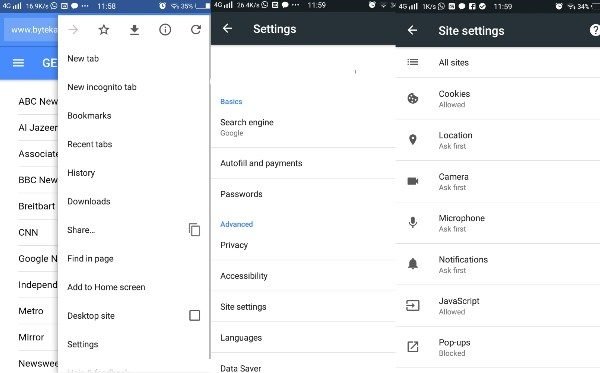





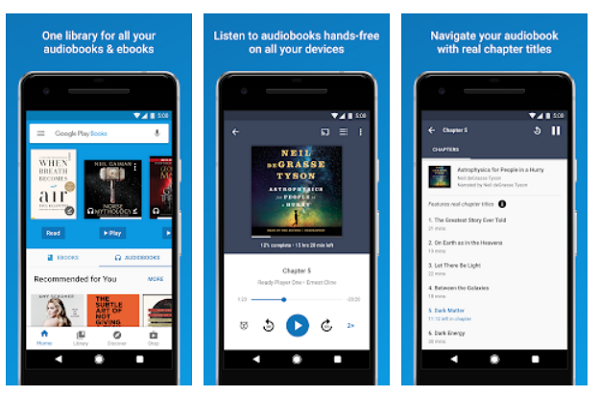


Hozzászólások